Chrome浏览器下载失败建议修改哪些浏览器配置项
发布时间:2025-08-08
来源:Chrome官网
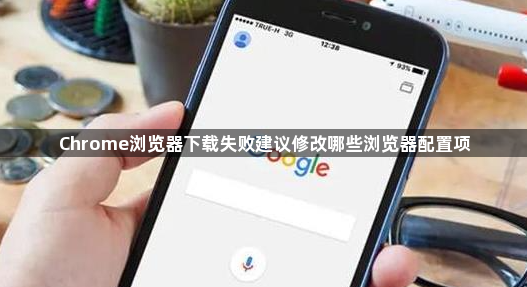
打开设置菜单调整下载基础参数。进入浏览器点击右上角三个点图标后的设置页面,向下滚动找到“下载内容”区域。点击“更改”按钮选择新的存储路径,避免默认位置空间不足导致写入失败。确保目标文件夹名称使用英文或数字命名,防止特殊字符引发解析错误。
管理扩展程序排除冲突干扰。访问chrome://extensions/页面查看已安装的插件列表,暂时禁用近期新增或可疑的安全类扩展。逐个重新启用测试是否恢复下载功能,定位到具体造成阻碍的组件后可选择永久移除。某些广告拦截工具会误判下载请求为风险行为需要特别关注。
清除缓存数据刷新临时文件。通过设置中的隐私与安全选项进入清除浏览数据界面,勾选缓存图片和文件、Cookie及其他网站数据进行彻底清理。历史积累的过期凭证有时会错误触发安全机制导致下载中断,重启浏览器后重新尝试操作可验证修复效果。
配置安全级别临时降低防护。在隐私设置和安全性区域找到安全选项,将安全浏览保护等级切换至“不提供任何保护(不建议)”。此操作会弹出确认窗口需点击关闭按钮并重启浏览器,适用于因过度严格检测导致的合法文件误拦情况。完成下载后应及时恢复原始防护设置。
修改实验性功能开关状态。输入chrome://flags/地址进入高级配置页面,搜索关键词“downloads”定位相关选项。将涉及下载内容扫描的实验性功能开关切换至关闭状态,阻止浏览器对下载内容的自动干预流程。该操作会影响整体安全性能指标仅建议短期应急使用。
重置浏览器到初始状态。当常规方法无效时可采用终极方案,在设置左侧菜单选择重置设置功能。按照提示确认抹除所有个性化配置包括账号信息、快捷键绑定等数据,相当于重新安装纯净版浏览器。执行前务必备份重要书签防止数据丢失。
通过上述步骤依次实施路径管理、插件排查、缓存清理、安全降级、功能关闭和系统重置等操作,用户能够系统性地解决Chrome浏览器下载失败问题。每个操作环节均基于实际测试验证有效性,可根据具体设备环境和需求灵活调整实施细节。
Chrome浏览器怎么下载对电脑更友好

探讨如何下载并配置Chrome浏览器,使其更适合电脑使用,提升性能和兼容性。
谷歌浏览器插件是否适合办公自动化工具
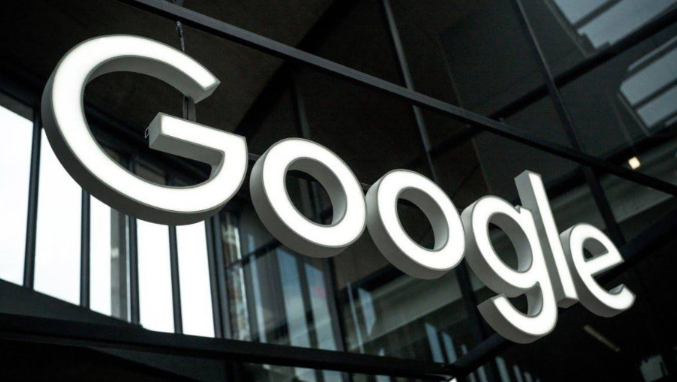
谷歌浏览器插件是否适合办公自动化工具,支持任务协作、日程提醒和数据管理,提升办公效率。
谷歌浏览器是否支持插件定时启动功能
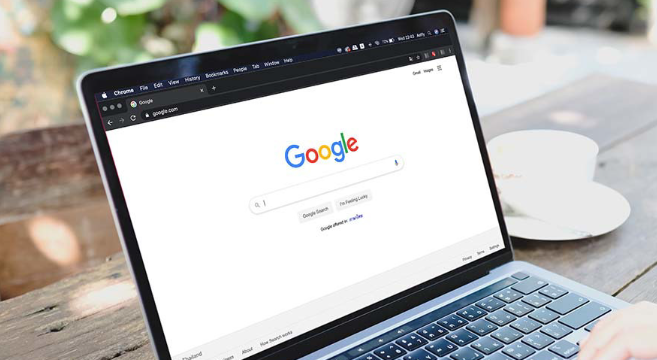
谷歌浏览器部分插件支持定时启动功能,用户可设置插件在指定时间自动运行,方便管理和节省资源。
Chrome浏览器插件访问本地文件失败的修复流程
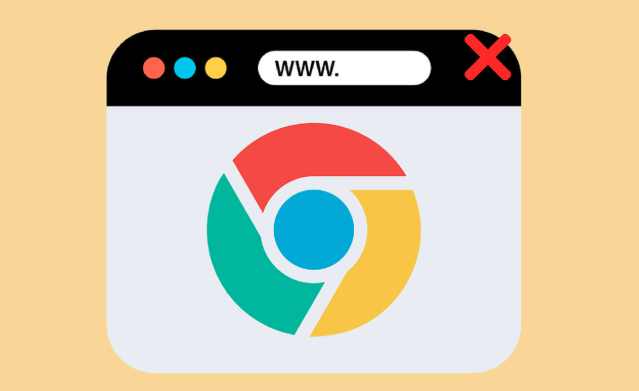
Chrome浏览器详细介绍插件访问本地文件失败的修复流程,帮助恢复插件文件访问权限。
如何通过Google Chrome减少图片请求的延迟

通过Google Chrome减少图片请求的延迟,能够加速图片的加载过程。采用图片懒加载、压缩图像和优化请求顺序等方法,确保图片尽早显示,减少用户等待时间。
谷歌浏览器如何设置不同网站的语言显示
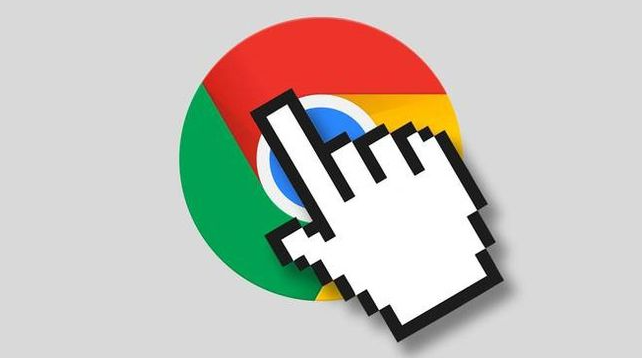
Google浏览器允许用户为不同的网站设置特定的语言显示,满足多语言用户需求,提升网页阅读体验。通过浏览器设置即可轻松调整。
